Jetzt ist es offiziell.
Das Raspberry Pi OS hat nach einer langen Beta-Phase offiziell seine 64-Bit-Version veröffentlicht und so sieht sie aus:
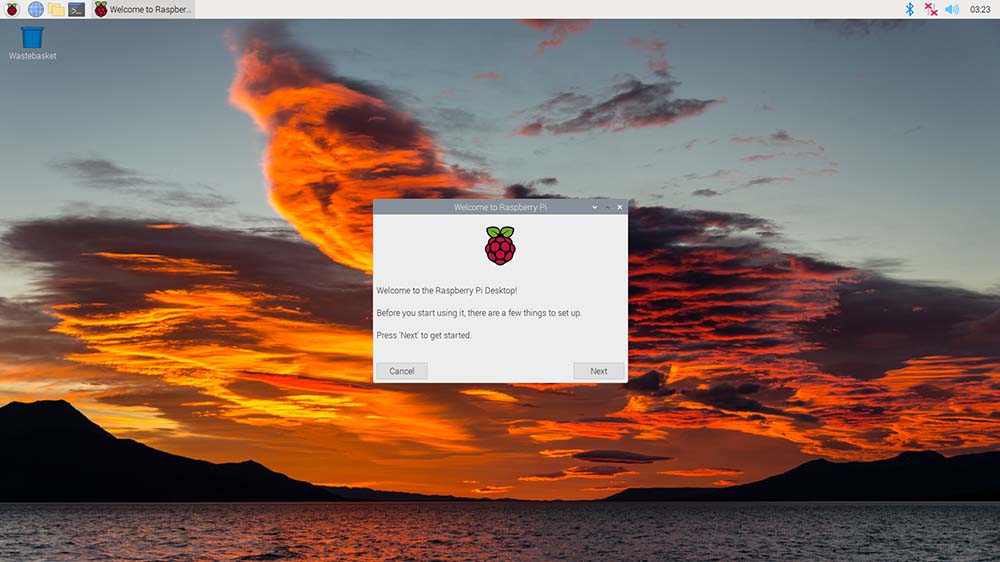
Sie sieht zu 100 % genauso aus wie die 32-Bit-Version. Aber unter der Haube gibt es einige Dinge, die man beachten muss.
Inhalt
- Raspberry Pi: 32-Bit oder 64-Bit?
- Wie wird das Raspberry Pi OS 64-Bit installiert?
- Kann man das 32-Bit OS auf 64-Bit upgraden?
- Wie finde ich heraus ob mein OS 64-Bit ist?
- Wie finde ich heraus ob mein Raspberry Pi 64-Bit oder 32-Bit ist?
- Worauf baut das Raspberry Pi OS 64-bit auf?
- Alternative 64-Bit Betriebssysteme für den Raspberry Pi
- Sollte ich die 64-Bit Version verwenden?
- Weitere Fragen?
Raspberry Pi: 32-Bit oder 64-Bit?
Der Computer, den Sie als Hauptarbeitsplatz verwenden, hat sehr wahrscheinlich 64 Bit.
Meiner ist es auf jeden Fall.
Wenn also die meisten Computer mit 64 Bit laufen, dann wäre die logische Schlussfolgerung, dass 64 Bit besser ist als 32 Bit, oder?
Ich möchte nur darauf hinweisen, was Raspberry Pi in seinem Artikel über das neue Betriebssystem schreibt: "Lassen Sie uns in den Kommentaren wissen, ob Ihr Anwendungsfall von der Umstellung auf 64-Bit profitiert (oder darunter leidet!)."
Also ja, Sie können von der Verwendung des neuen Raspberry Pi OS 64 Bit profitieren oder darunter leiden.
Vorteile des neuen Raspberry Pi OS 64-Bit
Entfesselt das volle Potenzial des neueren Pis (theoretisch)
In meinem vorherigen Auto gab es einen Geschwindigkeitsbegrenzer, der es auf etwa 210 km/h beschränkte.
Vielleicht kann der Motor mehr leisten, aber der Geschwindigkeitsbegrenzer lässt es nicht zu.
Deshalb haben die neueren Raspberry Pis seit vielen Jahren einen viel leistungsfähigeren Prozessor, der in einer leistungsbeschränkten Umgebung mit 32 Bit läuft.
Der Hauptgrund dafür ist praktischer Natur: Ein 32-Bit-Betriebssystem würde auf allen Geräten laufen, während ein 64-Bit-Betriebssystem die Pflege von zwei Betriebssystemen erforderlich machen würde und zu Verwirrung bei den Kunden führen könnte.
64-Bit wird also die Bestie entfesseln, oder?
Theoretisch sollten Sie allein durch das Upgrade auf eine 64-Bit-Umgebung einen Leistungsschub erleben, und die Vorteile kommen vor allem dem 8-GB-Raspberry Pi 4 zugute.
Zuvor nutzte das Raspberry Pi OS die ARM Large Physical Address Extension, um auf bis zu 8 GB Speicher zuzugreifen, wobei jedem Prozess maximal 3 GB zugewiesen werden durften. Mit dem neuen 64-Bit-Betriebssystem kann ein einziger Prozess alle 8 GB in Anspruch nehmen.
Die wirklichen Vorteile ergeben sich für Benutzer, die ihre Raspberry Pis als Server, Docker- oder Kubernetes-Hosts und andere hochintensive Anwendungen wie Videokodierung verwenden.
Vielleicht sollten wir auch erwähnen, dass die Beta-Version des 64-Bit-Raspberry Pi OS zur gleichen Zeit wie die Veröffentlichung des 8-GB-Pi 4 (Mai 2020) herauskam.
Warum sage ich also, dass diese Vorteile nur "theoretisch" sind? Nun, es kommt einfach auf die anderen Engpässe an.
Wenn das Programm, das Sie häufig verwenden, keine 64-Bit-Version hat, werden Sie kaum einen Vorteil sehen, da Sie immer noch die 32-Bit-Version verwenden müssen (zum Beispiel, wenn Sie Chromium zum Streamen von Netflix oder anderen DRM-Inhalten verwenden möchten).
Ich habe auch einen Raspberry Pi Zero 2 mit dem 32- und 64-Bit-Betriebssystem getestet und die Ladezeiten für PiCockpit.com haben sich nicht verändert.
Was sagen die Raspberry Pi 32-Bit vs 64-Bit Benchmarks?
Eine Benchmark-Studie hat gezeigt, dass das Raspberry Pi OS 64-bit in allen Tests außer einem schneller ist als das 32-bit.
Michael Larabel hat dies auf einem 4-GB-Raspberry Pi 400 getestet und seine Ergebnisse zeigen, dass das 64-Bit-Betriebssystem bei Grafikbearbeitung, KI, Audiocodierung, Stress, Komprimierung und vielen weiteren Tests mit überwältigender Mehrheit besser abschnitt.
Er kommt zu dem Schluss, dass sich die Leistung im Durchschnitt um 48 % verbessert, wenn man genau die gleichen Aufgaben mit dem 64-Bit-Betriebssystem ausführt.
64-Bit-Programme ausführen
Ein weiterer Vorteil der Verwendung eines 64-Bit-Betriebssystems auf dem Raspberry Pi ist die Möglichkeit, Programme auszuführen, die auf dem 32-Bit-Äquivalent nicht möglich wären. Zum Beispiel sind einige Closed-Source-Programme nur für arm64 verfügbar und selbst Software, die auf armhf funktioniert, ist nicht unbedingt dafür optimiert.
Nachteile des Raspberry Pi OS 64-Bit
Eingeschränkte Unterstützung für alle Pi-Modelle
Eines der besten Dinge an einem Raspberry Pi ist, dass man eine SD-Karte (mit installiertem Raspberry Pi-Betriebssystem) aus einem Pi nehmen und in einen anderen einsetzen kann. Alles funktioniert einwandfrei.
Mit dem 64-Bit-Raspberry Pi können Sie diesen SD-Kartentausch bei den älteren Pis (1, 2 und Zero) nicht mehr durchführen. Das ist also ein unmittelbarer Nachteil. Ein Beispiel, wo dies ein Nachteil wäre, betrifft den Zero. In der Vergangenheit konnte man seine Einstellungen, Programmierungen und so weiter einfach auf dem Pi 4 vornehmen und dann auf den Zero übertragen. Aber wenn Sie ein 64-Bit-Betriebssystem auf dem Pi 4 verwenden, können Sie die SD-Karte nicht auf dem Zero verwenden (aber auf dem Zero 2 W schon).
Nicht "kampferprobt" (d.h. könnte fehlerhaft sein)
Das neue Raspberry Pi OS 64-Bit hat nicht die gleiche Testzeit wie sein 32-Bit-Gegenstück, daher wird es einige Zeit dauern, bis es so weit ist.
Sie können mit einigen Fehlern rechnen, die es bei der 32-Bit-Version nicht gibt, und einige von ihnen werden so lange ungelöst bleiben, bis sich die Benutzerbasis an sie gewöhnt hat. Mit anderen Worten: Eine Lösung, die auf dem 32-Bit-Betriebssystem funktioniert, funktioniert möglicherweise nicht auf dem 64-Bit-Betriebssystem.
Ein typisches Beispiel ist Chromium. Ja, es gibt eine 64-Bit-Version von Chromium, aber Sie können keine Streaming-Medien wie Netflix oder Disney+ abspielen, weil die WidevineCDM-Bibliothek (für den DRM-Schutz) nicht vorhanden ist. Wenn dies Ihr Anwendungsfall ist, empfiehlt der Raspberry Pi, die 32-Bit-Version im Terminal mit diesem Befehl zu installieren:
sudo apt install chromium-browser:armhf libwidevinecdm0
Um zur 64-Bit-Version zurückzukehren, verwenden Sie dies:
sudo apt install chromium-browser:arm64 libwidevinecdm0-
Wie wird das Raspberry Pi OS 64-Bit installiert?
Dieser Schritt zeigt Ihnen, wie Sie Ihren Raspberry Pi auf das neue 64-Bit Raspberry Pi OS aktualisieren können.
Zuallererst müssen Sie eines der kompatiblen Boards verwenden:
Kontaktieren Sie uns um sich Ihre Raspberry Pis für 2022 zu sichern

Als nächstes müssen Sie entscheiden, wie Sie Ihre microSD-Karte flashen wollen. Ich verwende am liebsten den Raspberry Pi Imager. Sie können aber auch die Raspberry Pi OS-Images hier herunterladen.
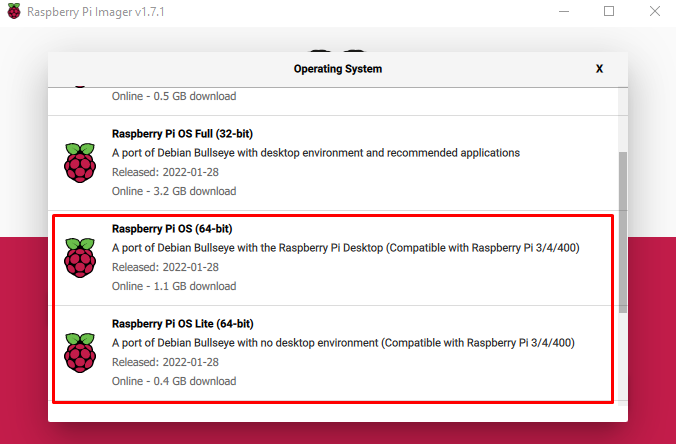
Das Raspberry Pi OS hat zwei Optionen für das 64-Bit Raspberry Pi OS und Sie können darauf zugreifen, indem Sie auf die Schaltfläche Operating System -> Raspberry Pi OS klicken und dann scrollen, bis Sie das 64-Bit OS sehen.
Nun stellt sich die Frage, welche Raspberry Pi OS-Version Sie installieren sollten.
Wenn Sie den Raspberry Pi 3, 4, 400 oder die Compute Modules 3/4 verwenden, können Sie die reguläre Version des Raspberry Pi OS verwenden.
Bleibt noch der Raspberry Pi Zero 2 W, zu dem der Chief Product Officer von Raspberry Pi sagte, dass er "nur die Lite-Version auf dem Pi Zero 2 empfehlen würde, da 512 MB für das 64-Bit-Desktop-Betriebssystem sehr limitierend sind."
Kann man das 32-Bit OS auf 64-Bit upgraden?
Sind Sie besorgt über Datenverlust? Oder wollen Sie einfach nur eine einfache Möglichkeit, die 64-Bit-Version zu erhalten, ohne alles neu machen zu müssen?
Die gute Nachricht ist, dass dies möglich ist.
Die schlechte Nachricht ist, dass es 100 Mal schwieriger sein wird als ein Windows-Upgrade, bei dem Sie einfach einem Installationsprogramm folgen, das alles für Sie erledigt. In diesem Fall müssen Sie so ziemlich alles selbst machen, und es wird wahrscheinlich nicht so gut sein wie eine Neuinstallation.
Um von einem 32-Bit-Betriebssystem auf ein 64-Bit-Betriebssystem zu aktualisieren, können Sie CrossGrading ausprobieren.
Der beste Teil des obigen Links ist der "Ich hab's ja gesagt"-Absatz, in dem es heißt: "Ein vollständiges Backup wird ebenfalls dringend empfohlen, da sich dieses Verfahren noch in der Entwicklung befindet. Eine Neuinstallation ist immer noch die sicherere Option. Sie sind gewarnt!"
Das heißt, wenn Sie bereits ein 64-Bit-Raspberry-Pi-Betriebssystem verwenden und es aktualisieren möchten, müssen Sie nur sudo apt update und sudo apt upgrade ausführen, um auf die neueste Version zu gelangen, solange Sie die 64-Bit-Version von Bullseye verwenden.
Wie finde ich heraus ob mein OS 64-Bit ist?
Wenn Ihr Raspberry Pi OS startet, öffnen Sie ein Terminal und führen Sie
uname -m
Dies gibt den Hardware-Namen des Rechners aus. Steht dort aarch64, dann haben Sie eine 64-Bit-Version. Steht dort armv7l, dann haben Sie ein 32-Bit-Betriebssystem.
Wie finde ich heraus ob mein Raspberry Pi 64-Bit oder 32-Bit ist?
Wenn Sie einen Raspberry Pi 1, 2 und Zero besitzen, haben Sie einen 32-Bit-Raspberry Pi. Wenn Sie den Zero 2, Pi 3, 4 und die entsprechenden Compute Modules haben, haben Sie einen 64-Bit-Pi. In dieser Tabelle finden Sie weitere Informationen:
| Produkt | Prozessor | ARM core |
Debian/Raspbian ARM port (maximum) |
Architecture width |
| Raspberry Pi 1 | BCM2835 | ARM1176 | arm6hf | 32 bit |
| Raspberry Pi 2 | BCM2836 | Cortex-A7 | armhf | 32 bit |
| Raspberry Pi Zero | BCM2835 | ARM1176 | arm6hf | 32 bit |
| Raspberry Pi Zero2 | BCM2710 | Cortex-A53 | arm64 | 64 bit |
| Raspberry Pi 3 | BCM2710 | Cortex-A53 | arm64 | 64 bit |
| Raspberry Pi 4 | BCM2711 | Cortex-A72 | arm64 | 64 bit |
Kontaktieren Sie uns um sich Ihre Raspberry Pis für 2022 zu sichern
Worauf baut das Raspberry Pi OS 64-bit auf?
Laut Raspberry Pi: "Der Upstream des 32-Bit-Betriebssystems ist Raspbian (das nur ein Rebuild von Debian für ARM6 mit Hardfloat-Erweiterungen ist). Der Upstream des 64bit-Betriebssystems ist Debian. Aber beide haben unsere eigene Magie, die sie zu Raspberry Pi OS macht. Einschließlich Hardware-Beschleunigung."
Alternative 64-Bit Betriebssysteme für den Raspberry Pi
Sie sind nicht auf das Betriebssystem des Raspberry Pi angewiesen. In der Tat gibt es einige Betriebssysteme, die 64-Bit-Versionen haben, die gut auf dem Raspberry Pi funktionieren.
| Betriebssystem | Nutzen | Workaround notwendig? | Website |
| Ubuntu | Allgemeine Nutzung | Nur für den Pi4 mit 4/8GB RAM | https://ubuntu.com/download/raspberry-pi |
| Ubuntu Core 20 | IoT, Eingebettet | Ja für Zero 2 | https://ubuntu.com/download/raspberry-pi |
| Ubuntu Server 20.04.3 LTS/ 21.1 | Server | Ja für Zero 2 | https://ubuntu.com/download/raspberry-pi |
| Ubuntu Mate | Allgemeine Nutzung | Nein | https://ubuntu-mate.org/download/arm64/ |
Sollte ich die 64-Bit Version verwenden?
Der reibungsloseste Weg, den Raspberry Pi zu nutzen, ist die Verwendung des 32-Bit-Raspberry-Pi-Betriebssystems.
Raspberry Pi hat die meiste Zeit in dieses Betriebssystem investiert und daher läuft es auch am fehlerfreiesten.
If it ain’t broke, don’t fix it.
Im Allgemeinen werden Sie bei regelmäßiger Nutzung des Desktops wahrscheinlich einen gewissen Leistungszuwachs feststellen. Sie werden in der Lage sein, diese Leistungsvorteile zu messen, aber ob Sie sie wahrnehmen können oder nicht, ist eine andere Frage.
Ich meine, der letzte große Leistungszuwachs, den ich wahrnehmen konnte, war der Wechsel von einer Spinny-Festplatte zu einer SSD, das ist also der Maßstab für das, was ich als "wahrnehmbar" bezeichnen würde.
Raspberry Pi OS 64-Bit auf dem Zero 2
Bis jetzt habe ich allgemein gesprochen. Von allen Boards, die das 64-Bit-Betriebssystem unterstützen, ist das Raspberry Pi OS 64 Bit möglicherweise nicht für den Raspberry Pi Zero 2 geeignet.
Gordon Hollingworth von Raspberry Pi hat sogar empfohlen, die Lite 64-Bit-Version zu verwenden.
Und warum? Der Pi Zero 2 hat nur 512 MB RAM und das ist ein Problem. Das Raspberry Pi OS 64-Bit benötigt mehr Speicher, während die 32-Bit-Version etwas sparsamer ist.
Ich habe also genau das Gegenteil von dem getan, was Hollingworth gesagt hat, und die Nicht-Lite-Version des 64-Bit-Betriebssystems installiert. Ich habe die Auslagerungsdatei mit sudo dphys-swapfile swapoff deaktiviert und free -h ausgeführt, um den RAM-Verbrauch zu messen.
Die Ergebnisse sind da:
| Raspberry Pi OS Version | Belegter RAM | Freier RAM |
| 64-Bit Bullseye | 247MB | 74MB |
| 32-Bit Bullseye | 184MB | 79MB |
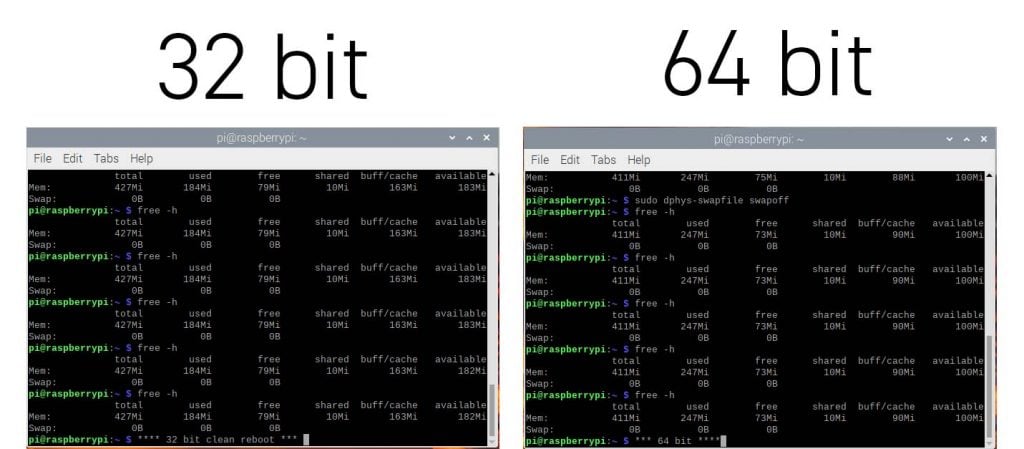
Vielleicht habe ich ein wenig "Reichweitenangst" mit dem extrem begrenzten Speicher des Pi Zero 2.
Chromium braucht immer noch ewig, um etwas zu laden, es sei denn, man macht die Swapfile-Mod. Und während die Auslagerungsdatei-Mod geholfen hat, die Ladezeiten zu verkürzen, hat sie im Vergleich zum 32-Bit Raspberry Pi OS keine Zeit gespart. Hier sind die Ergebnisse:
| Raspberry Pi Zero Konfiguration | Zeit um PiCockpit.com zu laden |
| 32-Bit kein Swapfile-Mod | 45 Sekunden |
| 32-Bit mit 2048MB swap | 16 Sekunden |
| 64-Bit mit 2048MB swap | 16 Sekunden |
Weitere Fragen?
Hinterlassen Sie unten einen Kommentar mit Ihren Fragen und lassen Sie uns darüber diskutieren!
